新しいスマートフォン購入後、スマートフォンにLINEをインストールしても、友だちやグループ、購入したスタンプ、トーク履歴などが、古いスマートフォンから自動的に引き継がれることはありません。
これらのデータを古いスマートフォンから新しいスマートフォンに引き継ぐには、そのための手続きが必要です。
※以降引越し元となるスマートフォンを「古いスマートフォン」、引越し先となるスマートフォンを「新しいスマートフォン」と表現します。
※例として使用しているAndroid端末は下記のとおりです。
古いスマートフォン:motorola Moto G5 Plus (Android 8.1.0)
新しいスマートフォン:motorola Moto E5 (Android 9.0)
※例として使用しているLINEのバージョンは 8.15.3です。
引越し元での手続き
この手続きは引越し元となる古いスマートフォンで行います。
- LINEアプリを起動します。
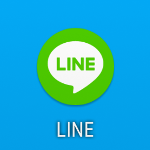
- 画面左上「友だち」を選択、続けて画面右上「設定」を選択します。
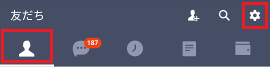
- 【設定】
アカウントを選択します。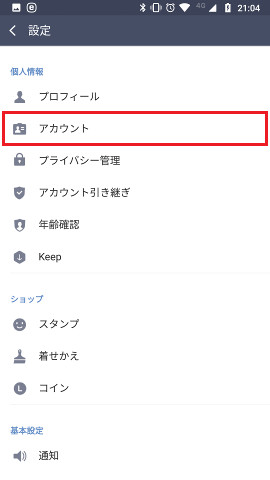
- 【アカウント】
電話番号、メールアドレスをメモします。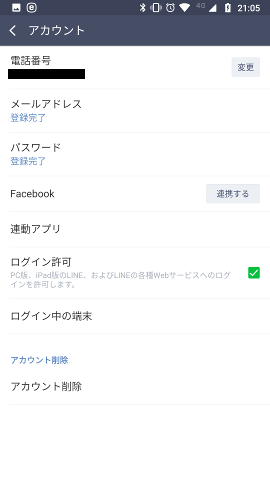
- メールアドレスは「メールアドレス」を選択して確認できます。
パスワードを覚えていな場合は「パスワード」を選択し、新しいパスワードを設定します。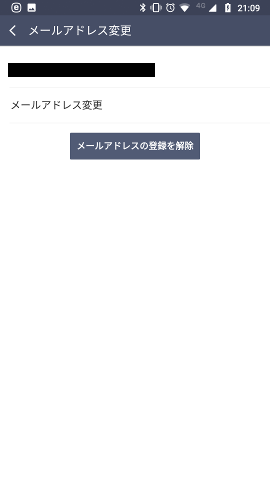
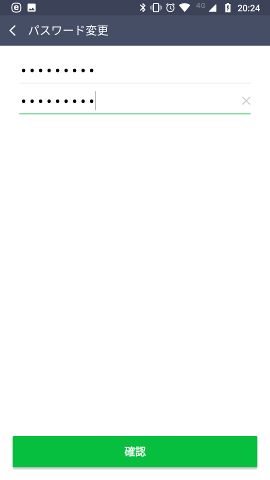
- メールアドレスは「メールアドレス」を選択して確認できます。
- 画面左上「<」を選択し、「設定」メニューに戻ります。
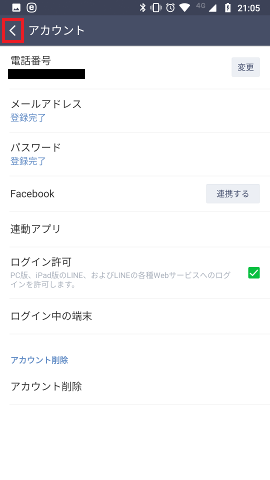
- 【設定】
「アカウント引き継ぎ」を選択します。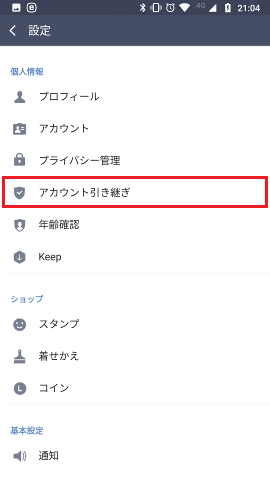
- 【アカウント引き継ぎ設定】
「アカウントを引き継ぐ」を有効化します。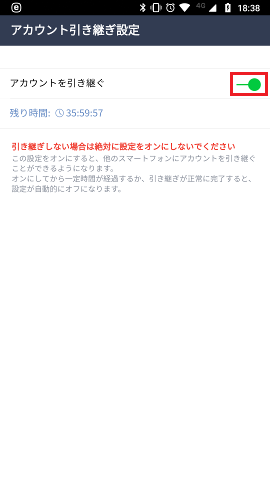
上記手続きだけでは「トーク履歴」は引越しできません。
トーク履歴を引越しする場合は、下記手続きが必要です。
- LINEアプリを起動します。
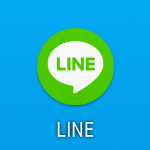
- 画面左上「友だち」を選択、続けて画面右上「設定」を選択します。
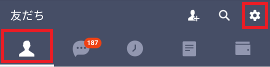
- 【設定】
下にスクロールして「トーク」を選択します。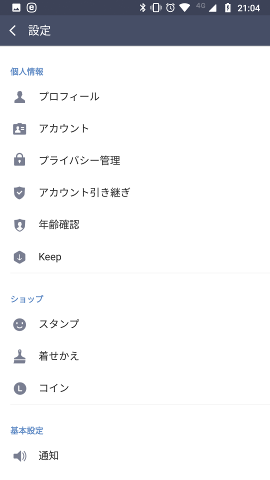
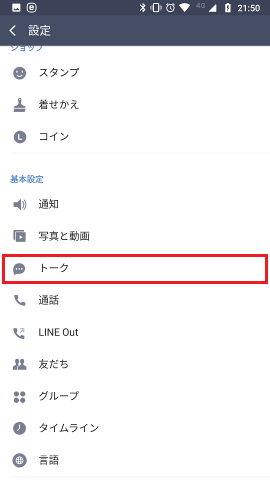
- 【トーク】
「トーク履歴のバックアップ・復元」を選択します。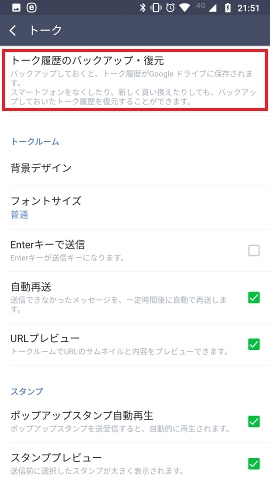
- 【トーク履歴をバックアップ&復元】
「Googleドライブにバックアップする」を選択します。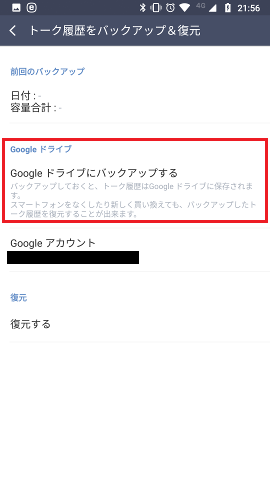
引越し先での手続き
ここからは新しいスマートフォンの手続きです。
一度引越し手続きをしてしまうと、引越し元の古いスマートフォンから、友だちやグループ、トーク履歴などのデータが削除されてしまいます。
引越しの際は古いスマートフォンであらかじめトーク履歴をバックアップをしておかないと、復元することができなくなってしまいますので、注意しましょう。
※『引越し元での手続き』から36時間以内に行う必要があります。
- LINEアプリをインストールし、起動します。
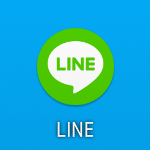
- 画面左上「ログイン」を選択します。
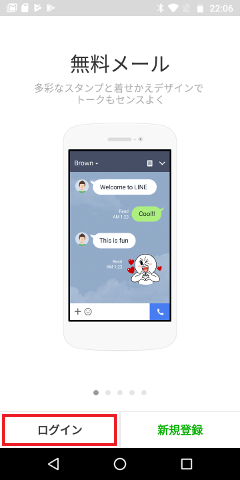
- 『引越し元での手続き』でメモしたメールアドレスとパスワードを入力し、「確認」を選択します。
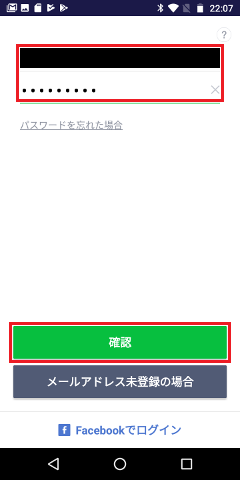
- 各種確認が表示された場合は「次へ」や「許可」を選択します。
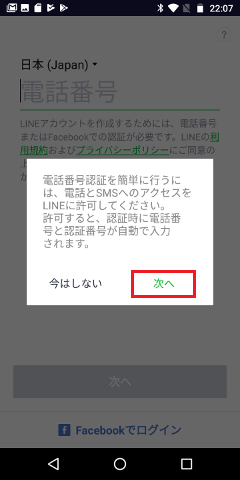
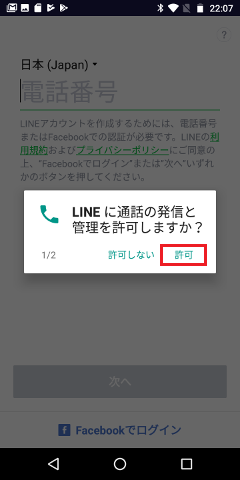
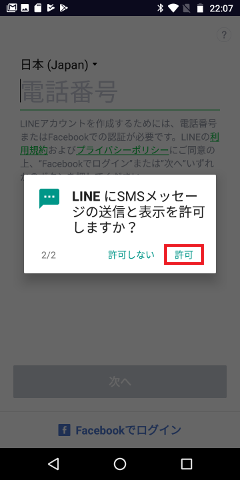
- 各種確認が表示された場合は「次へ」や「許可」を選択します。
- 『引越し元での手続き』でメモした電話番号を入力し、「次へ」を選択します。
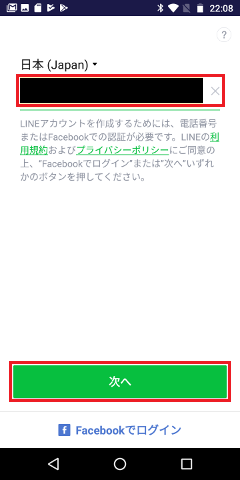
- SMSで受信した認証番号(4桁の数字)を入力します。
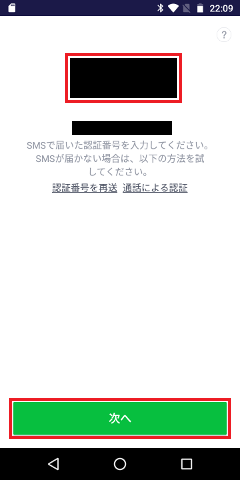
- 「同意する」を選択します。
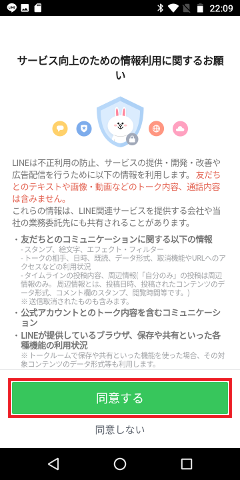
以上で友だちやグループ、購入したスタンプの引越しが完了です。
ただし、上記手続きだけでは「トーク履歴」は引越しできません。
トーク履歴を引越しする場合は、『引越し元での手続き』のトーク履歴のバックアップに加えて下記手続きが必要です。
- LINEアプリを起動します。
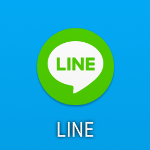
- 画面左上「友だち」を選択、続けて画面右上「設定」を選択します。
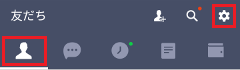
- 【設定】
下にスクロールして「トーク」を選択します。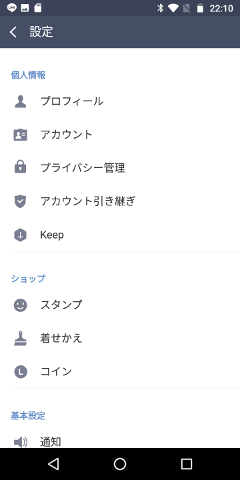
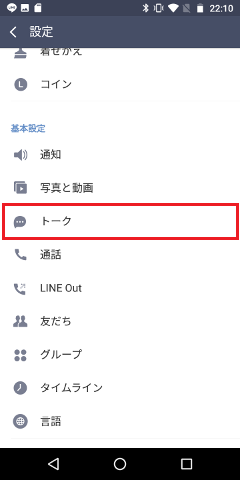
- 【トーク】
「トーク履歴のバックアップ・復元」を選択します。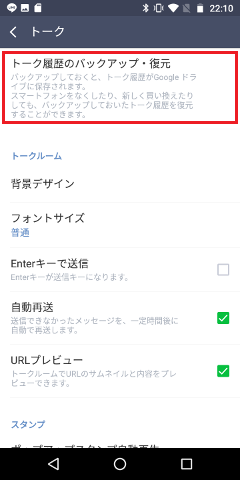
- 【トーク履歴をバックアップ&復元】
「復元する」を選択します。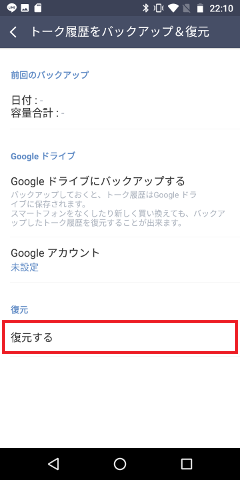
- 各種アクセス許可の確認が教示された場合は「許可」するを、メールアドレスの選択が表示された場合は適切なメールアドレスを選択します
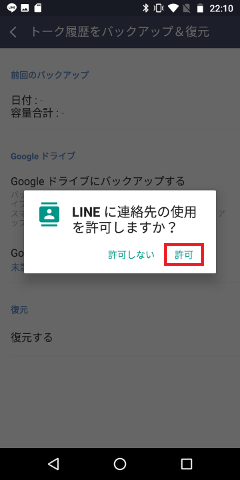

- 各種アクセス許可の確認が教示された場合は「許可」するを、メールアドレスの選択が表示された場合は適切なメールアドレスを選択します
以上でトーク履歴の復元は完了です。
